vivo手机可以通过OTG线连接到U盘,实现读取U盘中存储的文件。OTG线是一种特殊的数据线,可以将手机的数据接口转换为通用USB接口,从而连接到其他设备。使用OTG线连接U盘后,vivo手机会自动识别U盘中的文件,并在系统中显示出来。用户可以直接在手机上查看、打开、复制、剪切、移动和删除U盘中的文件。此外,vivo手机还支持通过文件管理器操作U盘中的文件,用户可以在文件管理器中打开U盘,浏览文件夹,选择文件并进行相关操作。总之,通过OTG线连接U盘,vivo手机可以方便地读取U盘中的文件,为用户提供更加便捷的数据传输和存储方式。
vivo手机可以通过以下步骤读取U盘:
1. 打开手机,点击设置,点击其他网络与连接;
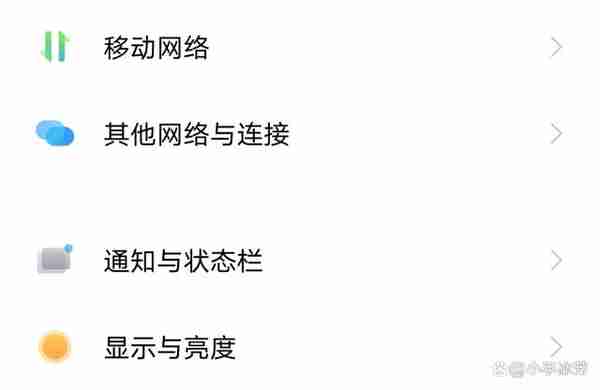
2.在新的页面点击“OTG”按钮,打开开关;
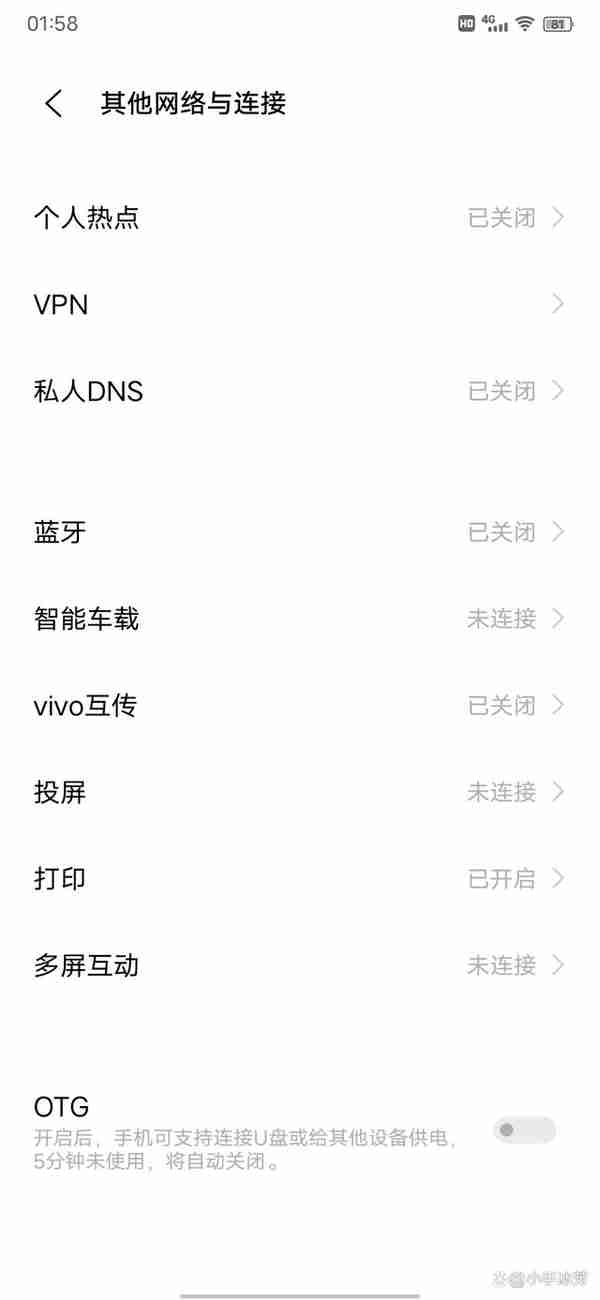
3.将U盘插入OTG线的USB接口。
4. 打开vivo手机上的文件管理器应用程序。
5. 在文件管理器中找到U盘的存储位置,通常是在“USB存储设备”或“外部存储设备”中。
6. 点击U盘的图标,即可查看和管理U盘中的文件。
注意:部分vivo手机可能不支持OTG功能,或需要开启OTG功能。具体操作方式请参考手机使用说明书。

vivo手机要读取U盘,需要使用OTG数据线,该数据线有一个USB接口和一个Micro USB接口,将U盘插入USB接口,将OTG数据线的Micro USB接口连接到vivo手机的Micro USB接口上,即可读取U盘中的文件。
需要注意的是,vivo手机的部分型号可能不支持OTG功能,需要在购买前咨询厂家或者查看说明书中的功能介绍。另外,U盘的格式也要符合vivo手机的支持格式,如FAT32或NTFS格式。

要读取U盘,您需要先确保您的vivo手机支持OTG功能。如果支持,您需要购买一个OTG转接线或OTG HUB,然后将U盘插入其中一端,另一端插入手机的Micro USB或Type-C接口。如果您的手机系统是Android 6.0及以上版本,插入U盘后系统会自动弹出文件管理器,您可以直接在手机上查看和管理U盘中的文件。如果您的手机系统版本较低,您可以在应用商店下载一款文件管理器应用,然后打开应用选择“外部储存”或“USB储存设备”,即可查看和管理U盘中的文件。
本次操作环境如下:
硬件型号:vivo S10&&拓思曼 OTGTypec转换器
系统版本:OriginOS